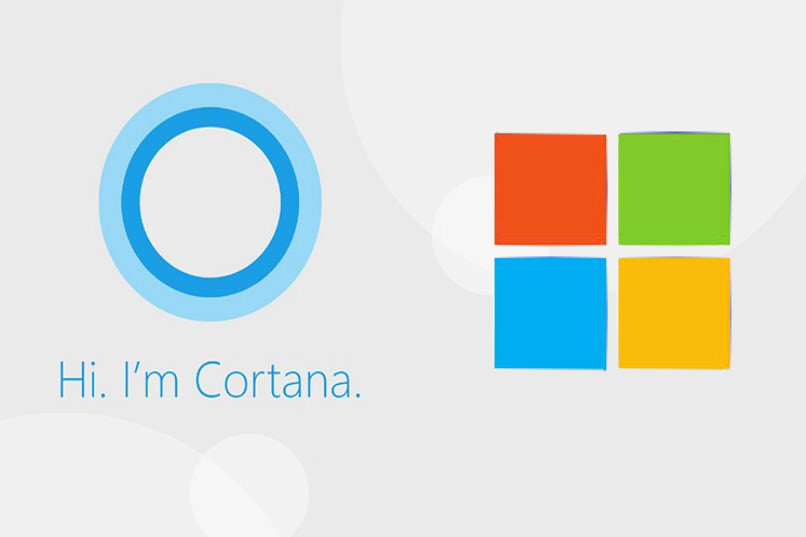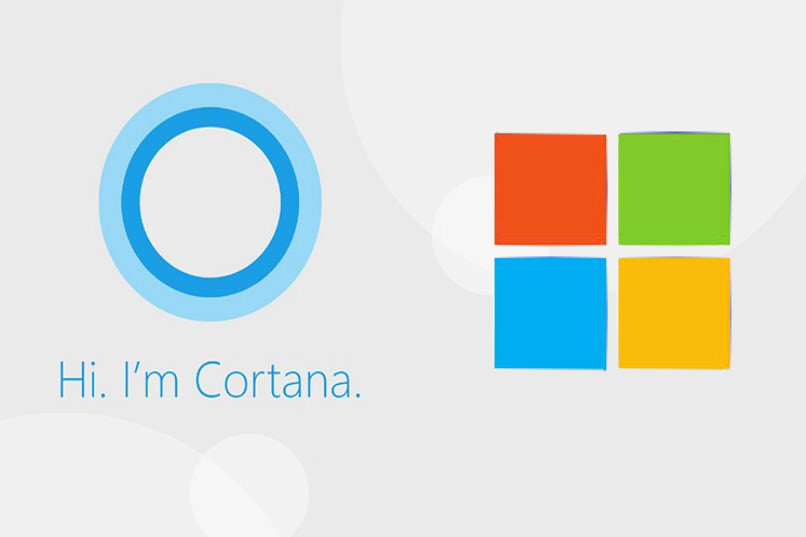Najnowszą ofertą systemu Windows 10 dla użytkowników jest wspaniała sztuczna inteligencja „Cortana”, wirtualna asystentka, która umożliwia wyszukiwanie informacji, robienie notatek, pobieranie programów, a nawet pisanie e-maili za pomocą poleceń głosowych.
Jednak choć ma niesamowite funkcje, nie oznacza to, że jest wolny od wad. Dlatego wyjaśniamy tutaj jako rozwiązanie, gdy nie możesz pisać. Następnie powiemy Ci, jak możesz to zrobić.
Dlaczego Twój komputer nie może pisać na Cortanie?
Cortana ma różne funkcje, które są idealne, aby ułatwić życie użytkownikom dzięki łatwej konfiguracji, jednak może się nie powieść.
Aby znaleźć przyczynę problemu musisz przejść do ustawień programuJeżeli w czasie instalacji wystąpił błąd w konfiguracji, to musi to być przyczyną Twoich problemów.
A jeśli nadal obawiasz się, że część Twoich danych wpadnie w niepowołane ręce, w Cortanie zawsze możesz usunąć dane osobowe lub dowolne informacje.
Jak rozwiązać ten problem w działaniu komputera?
Kiedy Cortana pokaże problem, są na ogół łatwe do rozwiązania, damy Ci wiele opcji, abyś mógł rozwiązać ten problem.
Najpierw musisz zadbać o sprawdzenie używanego sprzętu, jeśli Twój mikrofon nie wykazuje awarii, możesz zaktualizować program w przypadku nowej wersji, w tym przypadku zawsze sprawdź ustawienia prywatności, region i język.
Są to punkty, które często pozostają niezauważone, ale mogą być przyczyną problemu, jednak jeśli porażka trwa nadal, możesz przejdź do uruchamiania systemu, wejdź w ustawienia, zlokalizuj Cortanę i uzyskaj dostęp do jej zaawansowanych opcji, w tym menu wybieramy naprawę i to wszystko.
Jeśli pomimo osiągnięcia tego punktu porażka w Cortanie nadal trwa, nie martw się, mamy inne opcje, które będą bardzo pomocne:
Ponowne uruchamianie komputera
Czasami problem nie dotyczy programu, więc być może awaria Cortany jest związana z jakimś problemem z komputerem; najlepszą opcją w takich przypadkach jest ponowne uruchomienie systemuPo ponownym uruchomieniu systemu wszystko będzie działać idealnie.
Naprawa i optymalizacja usług systemowych Windows 10
Jeśli chcesz mieć możliwość perfekcyjnego uruchamiania wirtualnej asystentki Cortany, pamiętaj, że Twój system operacyjny musi być Windows 10 i mieć całkowicie optymalną wydajność. Czasami musisz zastosować jakieś poprawki do systemu, aby móc w 100% z niego skorzystać i cieszyć się wszystkimi zainstalowanymi programami bez problemów.
Aby poprawić funkcje i wydajność systemu, co: Zaleca się aktualizację zarówno sterowników, jak i samego systemu, sprawdź, jakie aktualizacje są dla Ciebie dostępne; W ten sposób będziesz mógł maksymalnie zoptymalizować swój sprzęt, a także bez problemu korzystać z wirtualnego asystenta Cortany, maksymalnie wykorzystując jego funkcje.
Także ważne jest, aby Twój komputer był całkowicie chroniony przed wirusami i złośliwym oprogramowaniemPamiętaj, że wraz z postępem technologicznym na lepsze, rozwija się również na gorsze. Dlatego zalecamy ciągłe aktualizowanie i aktualizowanie programu antywirusowego, aby uniknąć możliwych ataków zakaźnych, które wpływają na działanie programów.
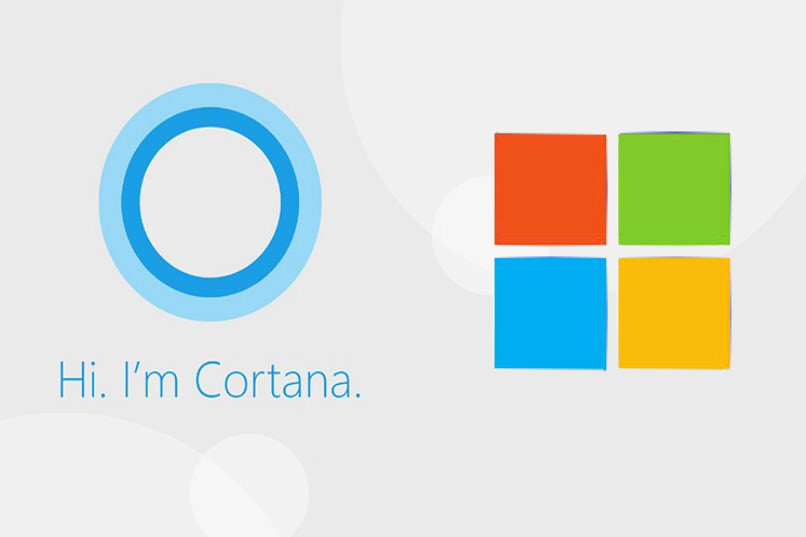
Naprawianie pakietów autostartu po uruchomieniu komputera
Zaproponowaliśmy Ci kilka rozwiązań, ale jeśli Cortana nadal nie pozwala Ci o tym pisać, dajemy Ci inną opcję, jak to naprawić w systemie Windows 10. Alternatywą, która może Ci pomóc jest wyłącz pakiety lub programy, których nie potrzebujesz podczas uruchamiania.
Spowoduje to zwiększenie wydajności komputera, ponieważ podczas uruchamiania pojawia się wiele programów, co powoduje, że proces uruchamiania systemu jest coraz wolniejszy.
Zbyt łatwe, Wystarczy przejść do menedżera zadań, aby kliknąć opcję Start, następnie musisz wybrać i wyłączyć programy, których nie potrzebujesz. Nie zapominaj, że aby zmiany zostały zapisane, musisz ponownie uruchomić komputer.
Wszystkie opcje, które podaliśmy w tym artykule, pomogą Ci nie tylko rozwiązać problemy z Cortaną, Możesz ich również użyć do konserwacji komputera i optymalizacji go do maksimum, skorzystaj ze wszystkich tych opcji, aby Twój komputer działał idealnie.